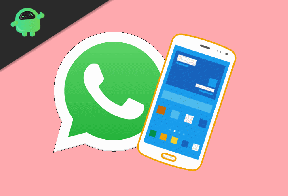Risolvi il problema del salvataggio automatico di Documenti Google non funzionante [Risoluzione dei problemi]
Risoluzione Dei Problemi Del Pc / / August 05, 2021
Il salvataggio automatico in Google Docs aiuta a salvare rapidamente i progressi compiuti nella creazione o nella modifica di un file doc. Poiché è compatibile con MS Word, gli utenti spesso utilizzano entrambi questi elaboratori di testi. In Documenti, il salvataggio automatico del contenuto lo memorizza in Google Drive. Sebbene sia una funzionalità utile, a volte non funziona. In questa guida, discutiamo perché Funzione di salvataggio automatico di Google Documenti fallisce e come possiamo risolverlo.
Ho messo a punto vari metodi di risoluzione dei problemi facili che puoi utilizzare per risolvere questo problema. So che è molto irritante aggiornare molti contenuti ma il salvataggio automatico non funzionerà. Ciò porterà alla perdita di tutto il duro lavoro svolto su quel file doc. Normalmente, la maggior parte delle persone che utilizzano Google Doc non salva manualmente poiché il processo avviene automaticamente. Quindi, a un certo punto se il salvataggio automatico non funziona e non hai salvato manualmente, perderai il contenuto del file. Tuttavia, possiamo risolvere il problema. Esaminiamo i passaggi.

Guida | Come convertire il file Docx in Doc
Sommario
- 1 Motivi per cui il salvataggio automatico di Google Documenti non funziona
-
2 Metodi di risoluzione dei problemi per correggere l'errore di salvataggio automatico di Google Documenti
- 2.1 Controlla la connessione Internet
- 2.2 Errore di sincronizzazione con Google Drive
- 2.3 Accesso negato per modificare il file
- 2.4 Annulla file eliminati
- 2.5 Installa l'estensione offline di Google Doc
- 2.6 Cronologia delle versioni to the Rescue
Motivi per cui il salvataggio automatico di Google Documenti non funziona
Se sei curioso del motivo per cui si verifica questo problema, controlla i pochi motivi che ho menzionato di seguito.
- Scarsa connettività Internet
- Negazione dell'accesso a un file da parte dell'amministratore del file [se si tratta di un file con accesso in modifica congiunto a 2 o più persone]
- Errore di sincronizzazione dovuto a problemi del server, cattiva connettività Internet o problemi di memoria insufficiente.
- Cancellazione accidentale durante la modifica o l'aggiornamento del file Google Doc
Metodi di risoluzione dei problemi per correggere l'errore di salvataggio automatico di Google Documenti
Ora risolviamo il problema del salvataggio automatico di Google Documenti che non funziona. Ecco i vari metodi di risoluzione dei problemi da seguire.
Controlla la connessione Internet
Spesso un cattivo stato di Internet porterà alla disconnessione e quindi alla perdita del lavoro su un file doc. Mentre sarai impegnato a lavorare, Internet si interromperà e ti starai chiedendo perché il salvataggio automatico non funziona. Poi ti rendi conto che è Internet che si è arreso a metà strada. Normalmente, quando inizi a digitare nel file doc e quando metti in pausa, la funzione di salvataggio automatico si attiva e salva i progressi fatti in quel file.
Se si verifica un'interruzione nella connettività Internet, verrà visualizzato un messaggio Tentativo di connessione in corso. nella parte superiore dello schermo dove viene visualizzato lo stato di modifica del file doc.
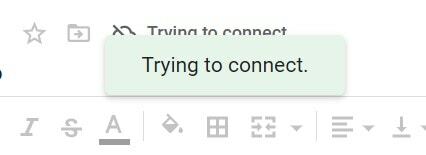
Prova a riconnetterti alla tua connessione Internet e automaticamente il documento salverà lo stato di avanzamento corrente. Assicurati di non chiudere il file doc mentre Internet non è attivo.
Errore di sincronizzazione con Google Drive
A volte Google Drive potrebbe avere problemi a sincronizzarsi correttamente con il PC che stai utilizzando. Quindi anche la relativa suite di applicazioni online di Google non funziona come previsto. Quindi, devi risolvere il problema. Ecco una guida a correggi Google Drive se non si sincronizza sul tuo PC.
Accesso negato per modificare il file
Se 2 o 3 utenti stanno modificando contemporaneamente un file doc, forse per qualche motivo la persona responsabile revoca il tuo accesso in modifica e se avviene a metà della sessione di modifica, la funzione di salvataggio automatico potrebbe non salvare il file lavoro.
Quindi, puoi contattare la persona responsabile della modifica dei file doc e fargli sapere che non sei in grado di accedere, modificare o salvare i contenuti sul tuo file. Forse per errore hanno bloccato l'accesso in modifica a quel file.
Annulla file eliminati
Se stai modificando un file doc e tu o qualcun altro con accesso al file lo elimini inconsapevolmente, non puoi salvare i tuoi progressi. Controlla in Spazzatura sezione di Google Drive. Se il file è presente, ripristinalo.
- Aperto Spazzatura nel riquadro di sinistra di Google Drive

-
Fare clic con il tasto destro sul file eliminato> fare clic su Ristabilire

Installa l'estensione offline di Google Doc
È un'altra ottima soluzione per gestire gli errori di salvataggio automatico in Google Doc. Basta installare le estensioni offline e quindi utilizzare l'elaboratore di testi online per creare o modificare il file del documento. Non dovrai affrontare alcun problema di perdere il lavoro se la connessione a Internet si interrompe o il server si impegna.

Cronologia delle versioni to the Rescue
Se la funzione di salvataggio automatico non funziona, puoi utilizzare la cronologia delle versioni del file doc per vedere le varie sequenze temporali quando il documento ha subito modifiche e aggiornamenti del contenuto.
- Mentre il file doc è aperto, fare clic su File > vai a Cronologia delle versioni> espandere e fare clic Vedere la cronologia delle versioni
- Inoltre, usa la scorciatoia Ctrl + Alt + Maiusc + H per accedervi

- Vedrai sul lato destro, appariranno varie timeline dello stesso file di documento. Voglio dire, la data e l'ora in cui è stato aggiornato saranno tutte lì.
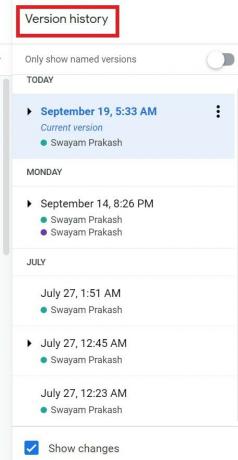
- L'ultima modifica / aggiornamento sarà in alto doppiato come Versione corrente.
- Se il salvataggio automatico non funziona, puoi fare clic su una qualsiasi delle sequenze temporali secondo la tua convenienza per accedere al file doc e modificare il contenuto.
Quindi, questo è tutto. Se riscontri un errore di salvataggio automatico durante l'utilizzo di Google Documenti, sono sicuro che questa guida risolverà il tuo problema per sempre. Prova questi metodi di risoluzione dei problemi e se hai dei dubbi faccelo sapere nei commenti.
Leggi Avanti,
- Come sapere chi ha visualizzato il tuo documento Google
- Come aggiungere un'immagine sopra un'altra immagine in Google Doc
Swayam è un blogger tecnologico professionista con master in applicazioni informatiche e ha anche esperienza con lo sviluppo di Android. È un convinto ammiratore del sistema operativo Android Stock. A parte i blog tecnologici, ama giocare, viaggiare e suonare / insegnare la chitarra.
![Risolvi il problema del salvataggio automatico di Documenti Google non funzionante [Risoluzione dei problemi]](/uploads/acceptor/source/93/a9de3cd6-c029-40db-ae9a-5af22db16c6e_200x200__1_.png)